PS详细解析卡通画的设计与绘制流程(11)
- 2021-05-21 09:28
- 来源/作者:腾龙设计/佚名
- 己被围观 次
面部器官刻画完毕后,接下来开始绘制人物的耳朵与头发。耳朵和头发因为在一个区域中,所以绘制时应注意层次关系。为了使头发的质感更加蓬松,所以
面部器官刻画完毕后,接下来开始绘制人物的耳朵与头发。耳朵和头发因为在一个区域中,所以绘制时应注意层次关系。为了使头发的质感更加蓬松,所以在绘制时用路径进行了大量的描绘。
制作步骤:
(1)在“图层”调板顶端新建“耳朵”图层组,并在该图层组内新建图层,然后再分别更改新建图层的名称,完毕后,使用“钢笔”工具在视图中绘制耳朵路径。
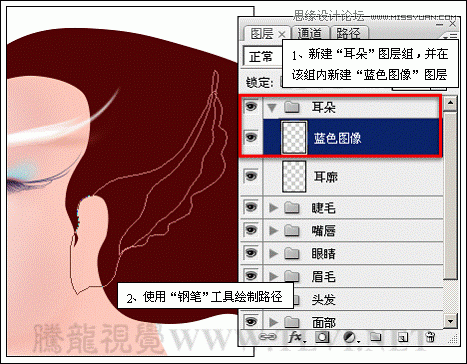
(2)分别将绘制的两个路径转换为选区,并在不同的图层中填充颜色。
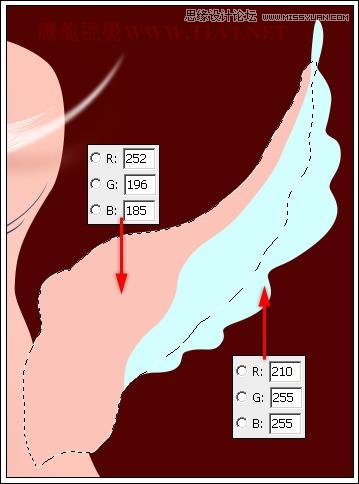
(3)保持选区的浮动状态,新建“暗部”图层,使用棕色填充选区,并取消选区。然后再调整“暗部”图层顺序。
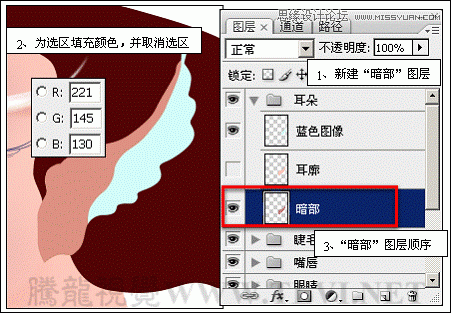
提示:在这里为了便于观察图像效果,暂时将“耳朵图层”图层隐藏。
(4)激活“耳廓”图层,并为其添加图层蒙版,使用“画笔”工具对蒙版进行编辑,透露出底层的棕色图像。
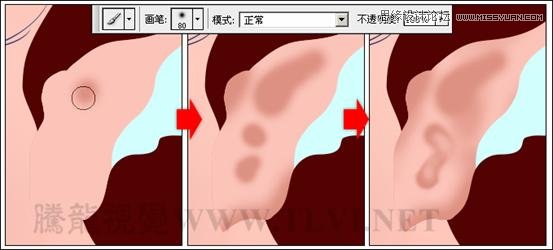
(5)使用![]() “涂抹”工具,继续对蒙版进行编辑,修整耳蜗的形状。
“涂抹”工具,继续对蒙版进行编辑,修整耳蜗的形状。
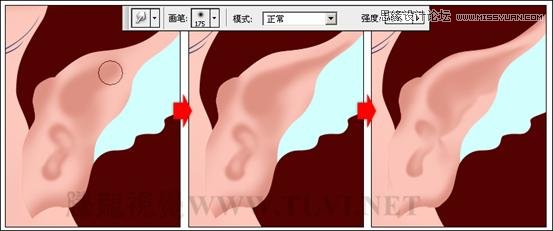
(6)激活“暗部”图层,依次使用“加深”和“减淡”工具对图像进行处理,使耳蜗图像更为真实。
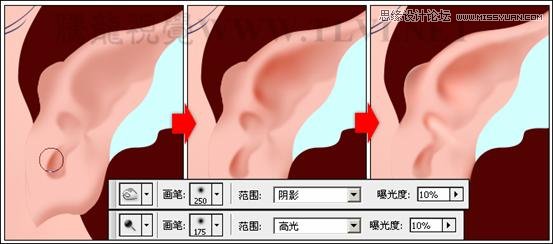
(7)再为“暗部”图层添加图层蒙版,并编辑蒙版,使耳根处和人物面部融为一体。
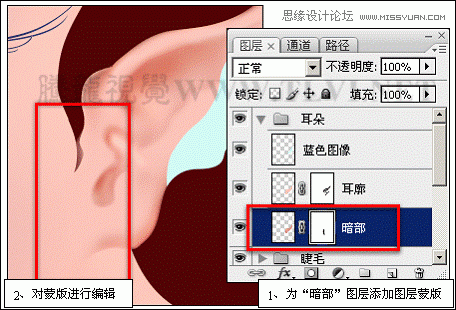
(8)在“图层”调板中将“耳廓”图层复制并更改副本图层的名称为“亮部”,然后再使用“减淡”工具对图像进行减淡处理,制作出耳朵的亮部效果。
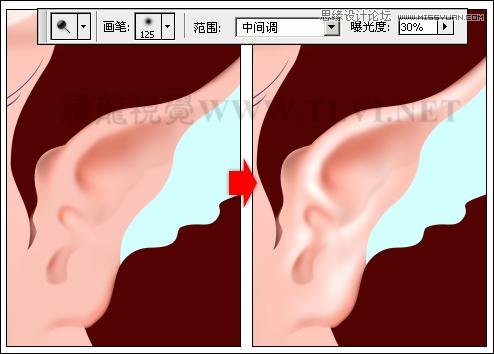
(责任编辑:xiaochuan)
*PSjia.COM 倾力出品,转载请注明来自PS家园网(www.psjia.com)
上一篇:PS绘制逼真的鸡蛋教程




